今日のデジタル時代では、PDFはドキュメントを共有および配布するための標準形式になっています。ただし、編集に関しては、PDFはかなり制限される可能性があります。これは、MacでPDFをWordに変換すると便利な場合があります。簡単に編集、書式設定、共有できるため、PDFをWordに変換すると、ワークフローが合理化され、生産性が最大化されます。この記事では、MacでPDFをWordに変換するプロセスをガイドして、ドキュメントの可能性を最大限に引き出すことができるようにします。
また、知りたいと思うかもしれません:
PDFファイルにページを挿入する方法は?
PDFにスタンプを簡単に追加するにはどうすればよいですか?
Coolmuster PDF to Word Converter(PDF Word変換) は、Macユーザーが品質を損なうことなくPDFをMS Word文書に変換するのを支援する、シンプルでありながらプロフェッショナルなPDF変換ユーティリティです。3つの簡単なステップで、変換が完了します。さらに、複数のPDFファイルを変換する必要がある場合は、バッチ変換モードを使用できます。

1 あなたのMacマシンにMac用コンバータをインストールして起動します。
2. [ファイルの追加]または[フォルダの追加]ボタンをクリックして、PDFファイルまたはPDFフォルダ全体をプログラムにアップロードします。
3.「変換」ボタンを1回クリックするだけで変換を開始します。
プロ: 取り扱いが簡単で、PDFから高品質のWord文書を作成できます。
短所:無料ではなく、数ドルかかります。
Adobe Acrobatは、PDFの編集、PDFの変換、PDFの作成などの魅力的な機能のバッチをユーザーに提供します。Adobe Acrobat を使用すると、ユーザーは数回クリックするだけで PDF ファイルをマイクロソフトの Word 文書に簡単に変換できます。手順は次のとおりです。
1. Wordに変換するPDFファイルをアドビアクロバットアプリケーションで開きます。
2.[ファイル]メニューに移動し、[名前を付けて保存]->[PDFからWordへ]オプションを選択します。
3.変換されたWordの名前を入力し、サフィックスを.docまたは.docxとして選択します。「保存」をクリックして変換を完了します。
プロ:PDFファイルをWordに変換することに加えて、Adobe Acrobatにはさらに多くの感嘆符機能が豊富にあります。
短所:個人的な使用には高すぎます。
Appleの組み込みの「Automator」アプリケーションを使用すると、コンピューターにサードパーティのソフトウェアをダウンロードまたはインストールしなくても、MacでPDFをWordとして保存できます。PDF からテキストを抽出し、RTF ドキュメントとして保存するワークフローを作成する必要があります。以下は詳細です:
1.アプリケーションフォルダを開き、Automatorを起動します。一番左の列に移動し、[ファイルとフォルダ]をクリックしてから、[Finderアイテムを要求する]を2番目の列からウィンドウの右側の大きなセクションにドラッグします。
2.左側の列から[PDF]をクリックし、[PDFテキストの抽出]を最初のアイテムの下のポイントにドラッグします。
3. [PDFテキストの抽出]セクションで、抽出したテキストをプレーンテキストまたはリッチテキストとして保存することを選択できます。リッチテキストを選択することをお勧めします。
4. Command-Sを押し、このワークフローに名前を付けてから、[保存]をクリックして、Automatorに残りの作業を行わせます。
プロ:OS Xの一部なので、ペニーを支払う必要はありません。
短所:新規参入者にとっては操作が複雑になり、元のフォーマットがすべて失われる可能性があります。
追加のソフトウェアをダウンロードせずにMacでPDFをWordに変更する方法があります。Zamzar.com のようなオンラインファイルコンバータを使用すると、最大100MBのPDFファイルをMS Word文書に直接変換できます。
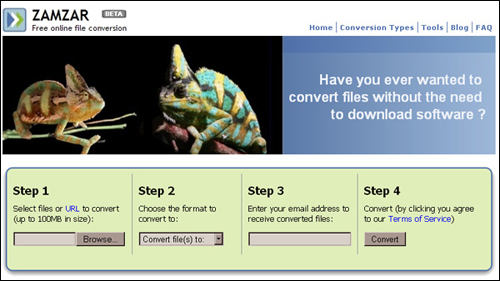
1. ZamzarのWebサイトにアクセスし、Wordに変換するPDFファイルを選択して、コンバーターにインポートします。
2.出力形式を.doc、.docx、または.rtfとして選択します。
3.変換されたWord文書を受信するための電子メールアドレスを入力し、[変換]をクリックして変換を開始します。
プロ:ダウンロードやインストールを行わずに変換を完了します。
短所:オンラインコンバーターは十分に安全ではありません。
結論として、MacでPDFをWordに変換すると、ドキュメントの機能と生産性を大幅に向上させることができます。MacでPDFをWordに変換する4つの異なる方法について説明しましたが、それぞれに長所と短所があります。特定のニーズや好みに応じて、最適な方法を選択できます。Coolmuster、Adobe Acrobat、AutomatorなどのサードパーティのPDFコンバーターを使用している場合でも、Zamzarなどのオンライン変換ツールを使用している場合でも、PDFを機能させるための知識とツールが手に入ります。
関連記事:
今日のデジタル時代では、PDFはドキュメントを共有および配布するための標準形式になっています。ただし、編集に関しては、PDFはかなり制限される可能性があります。これは、MacでPDFをWordに変換すると便利な場合があります。簡単に編集、書式設定、共有できるため、PDFをWordに変換すると、ワークフローが合理化され、生産性が最大化されます。この記事では、MacでPDFをWordに変換するプロセスをガイドして、ドキュメントの可能性を最大限に引き出すことができるようにします。
また、知りたいと思うかもしれません:
PDFファイルにページを挿入する方法は?
PDFにスタンプを簡単に追加するにはどうすればよいですか?
Coolmuster PDF to Word Converter(PDF Word変換) は、Macユーザーが品質を損なうことなくPDFをMS Word文書に変換するのを支援する、シンプルでありながらプロフェッショナルなPDF変換ユーティリティです。3つの簡単なステップで、変換が完了します。さらに、複数のPDFファイルを変換する必要がある場合は、バッチ変換モードを使用できます。

1 あなたのMacマシンにMac用コンバータをインストールして起動します。
2. [ファイルの追加]または[フォルダの追加]ボタンをクリックして、PDFファイルまたはPDFフォルダ全体をプログラムにアップロードします。
3.「変換」ボタンを1回クリックするだけで変換を開始します。
プロ: 取り扱いが簡単で、PDFから高品質のWord文書を作成できます。
短所:無料ではなく、数ドルかかります。
Adobe Acrobatは、PDFの編集、PDFの変換、PDFの作成などの魅力的な機能のバッチをユーザーに提供します。Adobe Acrobat を使用すると、ユーザーは数回クリックするだけで PDF ファイルをマイクロソフトの Word 文書に簡単に変換できます。手順は次のとおりです。
1. Wordに変換するPDFファイルをアドビアクロバットアプリケーションで開きます。
2.[ファイル]メニューに移動し、[名前を付けて保存]->[PDFからWordへ]オプションを選択します。
3.変換されたWordの名前を入力し、サフィックスを.docまたは.docxとして選択します。「保存」をクリックして変換を完了します。
プロ:PDFファイルを Wordに変換することに加えて、Adobe Acrobatにはさらに多くの感嘆符機能が豊富にあります。
短所:個人的な使用には高すぎます。
Appleの組み込みの「Automator」アプリケーションを使用すると、コンピューターにサードパーティのソフトウェアをダウンロードまたはインストールしなくても、MacでPDFをWordとして保存できます。PDF からテキストを抽出し、RTF ドキュメントとして保存するワークフローを作成する必要があります。以下は詳細です:
1.アプリケーションフォルダを開き、Automatorを起動します。一番左の列に移動し、[ファイルとフォルダ]をクリックしてから、[Finderアイテムを要求する]を2番目の列からウィンドウの右側の大きなセクションにドラッグします。
2.左側の列から[PDF]をクリックし、[PDFテキストの抽出]を最初のアイテムの下のポイントにドラッグします。
3. [PDFテキストの抽出]セクションで、抽出したテキストをプレーンテキストまたはリッチテキストとして保存することを選択できます。リッチテキストを選択することをお勧めします。
4. Command-Sを押し、このワークフローに名前を付けてから、[保存]をクリックして、Automatorに残りの作業を行わせます。
プロ:OS Xの一部なので、ペニーを支払う必要はありません。
短所:新規参入者にとっては操作が複雑になり、元のフォーマットがすべて失われる可能性があります。
追加のソフトウェアをダウンロードせずにMacでPDFをWordに変更する方法があります。Zamzar.com のようなオンラインファイルコンバータを使用すると、最大100MBのPDFファイルをMS Word文書に直接変換できます。
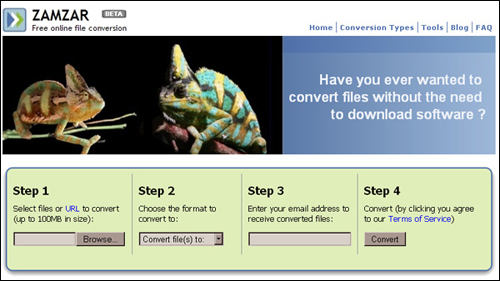
1. ZamzarのWebサイトにアクセスし、Wordに変換するPDFファイルを選択して、コンバーターにインポートします。
2.出力形式を.doc、.docx、または.rtfとして選択します。
3.変換されたWord文書を受信するための電子メールアドレスを入力し、[変換]をクリックして変換を開始します。
プロ:ダウンロードやインストールを行わずに変換を完了します。
短所:オンラインコンバーターは十分に安全ではありません。
結論として、MacでPDFをWordに変換すると、ドキュメントの機能と生産性を大幅に向上させることができます。MacでPDFをWordに変換する4つの異なる方法について説明しましたが、それぞれに長所と短所があります。特定のニーズや好みに応じて、最適な方法を選択できます。Coolmuster、Adobe Acrobat、AutomatorなどのサードパーティのPDFコンバーターを使用している場合でも、Zamzarなどのオンライン変換ツールを使用している場合でも、PDFを機能させるための知識とツールが手に入ります。
関連記事: